Fehler beim Vorbereiten des Sicherungsabbilds, Fehler 0x807800C5, 0x80780081
Wenn Sie versuchen , eine Systemabbildsicherung(create a system image backup) auf Ihrem Windows 10-Gerät zu erstellen, und der Vorgang mit den Fehlercodes 0x807800C5 und 0x80780081 fehlschlägt(error codes 0x807800C5 and 0x80780081) , soll Ihnen dieser Beitrag helfen. In diesem Beitrag bieten wir die am besten geeigneten Lösungen, um dieses Problem schnell zu lösen.
Fehler beim Vorbereiten des Backup-Images eines der Volumes im Backup-Satz
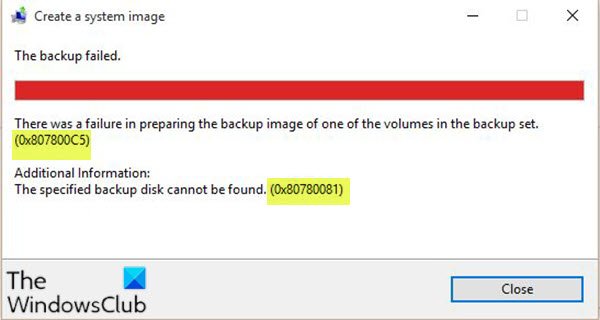
Wenn dieses Problem auftritt, erhalten Sie die folgende vollständige Fehlermeldung;
Create a system image
The backup failed.
There was a failure in preparing the backup image of one of the volumes in the backup set. (0x807800C5)
Additional Information:
The specified backup disk cannot be found. (0x80780081)
Systemabbildsicherungsfehler 0x807800C5(System Image Backup) , 0x80780081
Wenn Sie mit einem dieser Fehlercodes konfrontiert werden, können Sie unsere empfohlenen Lösungen ausprobieren und sehen, ob eine davon Ihnen bei der Lösung des Problems hilft.
- Geben Sie Speicherplatz auf dem Ziellaufwerk frei
- Entfernen Sie die EFI-Partition vom alten Laufwerk (gilt für die Einrichtung mehrerer Datenträger)
- Deaktivieren Sie vorübergehend Ihre Sicherheitssoftware
- Führen Sie den Vorgang im Clean Boot State aus(Clean Boot State)
- Verwenden Sie Bildbearbeitungssoftware von Drittanbietern
Werfen wir einen Blick auf die Beschreibung des Prozesses für jede der aufgeführten Lösungen.
1] Geben(Free) Sie Speicherplatz auf dem Ziellaufwerk frei
Wenn Sie versuchen, das Systemabbild auf einem externen Laufwerk mit unzureichendem Speicherplatz zu erstellen, tritt dieser Fehler höchstwahrscheinlich auf. In diesem Fall sollten Sie Speicherplatz auf dem Ziellaufwerk freigeben, indem Sie Ihre Dateien auf ein anderes Laufwerk übertragen oder Ihre Datei zu einem Cloud-Speicherdienst(cloud storage service) verschieben .
Nachdem Sie Ihre Dateien von der Festplatte verschoben haben oder keine wichtigen Daten auf der Zielfestplatte vorhanden sind, können Sie sie jetzt auf NTFS formatieren(format it to NTFS) und dann erneut mit der Erstellung eines Systemabbilds beginnen.
2] Entfernen Sie(Remove) die EFI-Partition vom alten Laufwerk (gilt für die Einrichtung mehrerer Datenträger)
PC-Benutzer mit der folgenden ähnlichen Konfiguration hatten dieses Problem:
Windows wurde ursprünglich auf einem Datenträger installiert, die Installation wurde jedoch später auf einen anderen Datenträger auf demselben Computer verschoben/migriert. Die alte Festplatte wurde formatiert, um die Hälfte für die Systemabbildsicherung(System Image Backup) und die andere Hälfte für die Speicherung zu verwenden. Jetzt löst das Erstellen der Systemabbildsicherung auf der alten Festplatte diese beiden Fehler aus. Hier bestand das Problem darin, dass das alte Laufwerk noch diese beiden Partitionen ( EFI-Systempartition und Wiederherstellungspartition(Recovery Partition) ) aus dem vorherigen Windows hatte .
Um das Problem in diesem Szenario zu beheben, öffnen Sie die Datenträgerverwaltung(open Disk Management) und löschen Sie(delete ) diese beiden Partitionen. Alternativ können Sie DiskPart verwenden(use DiskPart) , um die Partitionen zu löschen. Starten Sie nach dem Löschen Ihren Computer neu und versuchen Sie die Systemabbildsicherung erneut – der Vorgang sollte ohne diese Fehler abgeschlossen werden.
Lesen(Read) : Die Systemabbildsicherung schlägt mit den Fehlercodes 0x807800C5 und 0x80070020 fehl(System Image Backup fails with error codes 0x807800C5 and 0x80070020) .
3] Deaktivieren Sie vorübergehend(Temporarily) Ihre Sicherheitssoftware
Sie können Ihre Sicherheitssoftware vorübergehend deaktivieren und dann die Systemwiederherstellung(System Restore) ausführen und sehen, ob das Ihnen hilft.
4] Führen Sie(Execute) den Vorgang im Clean Boot State aus(Clean Boot State)
Ein sauberer Neustart wird durchgeführt(Clean Boot is performed) , um Windows mit einem minimalen Satz von Treibern und Startprogrammen zu starten. Dies hilft, Softwarekonflikte zu beseitigen. Bei einem sauberen Neustart können Sie sehen, ob der Vorgang erfolgreich abgeschlossen wurde.
5] Verwenden Sie Bildbearbeitungssoftware von Drittanbietern
Wenn keine der oben genannten Lösungen funktioniert hat, können Sie eine der Imaging-, Sicherungs- und Wiederherstellungssoftware von Drittanbietern(3rd party Imaging, Backup, and Recovery Software) für Windows 10 verwenden, um die Systemabbildsicherung zu erstellen.
Hoffe das hilft!
Verwandte Beiträge(Related posts) :
- Die Systemabbildsicherung schlägt mit den Fehlercodes 0x807800C5 und 0x8078004F fehl(System Image Backup fails with error codes 0x807800C5 and 0x8078004F) .
- Vorgang des Volumeschattenkopie-Diensts fehlgeschlagen (0x807800A1), Beim Writer ist ein vorübergehender Fehler aufgetreten (0x800423F3).(Volume Shadow Copy Service operation failed (0x807800A1), The writer experienced a transient error (0x800423F3).)
Related posts
Die Version unterstützt diese Version des Dateiformats 0xC03A0005 nicht
Fehler 0x80070013 für Systemwiederherstellung, Sicherung oder Windows Update Fix
System-Image-Sicherung fehlgeschlagen; Fehler 0x807800C5, 0xC03A0005
Systemabbildsicherung fehlgeschlagen, Fehler 0x807800C5 und 0x8078004F
Behebung des Windows-Sicherungsfehlercodes 0x8078012D, Der Sicherungsvorgang ist fehlgeschlagen
SFC konnte nicht repariert werden und DISM zeigt den Fehler 0x800f081f in Windows 10
Beheben Sie den Microsoft Store-Fehler 0x87AF0001
Das Betriebssystem kann aufgrund von Systemtreiberfehlern nicht gestartet werden
Spieldienstfehler 0x80073D26, 0x8007139F oder 0x00000001
Der Treiber hat einen internen Treiberfehler auf DeviceVBoxNetLwf festgestellt
Windows kann die digitale Signatur nicht verifizieren (Code 52)
Fix Das Archiv hat entweder ein unbekanntes Format oder einen beschädigten Fehler
Beheben Sie den ShellExecuteEx-Fehler in Windows 11/10
Installieren Sie Realtek HD Audio Driver Failure, Fehler OxC0000374 unter Windows 10
Anwendungsfehler 0xc0150004 unter Windows 11/10 behoben
Systemabbildsicherung schlägt fehl: Fehlercodes 0x807800C5, 0x80070020
Behebung von ShellExecuteEx fehlgeschlagen; Codefehler 8235 unter Windows10
Fix Error 0xC00D3E8E, Die Eigenschaft ist unter Windows 11/10 schreibgeschützt
Fixpaket konnte unter Windows 11/10 nicht registriert werden
So beheben Sie das Problem der Disk-Signatur-Kollision in Windows 11/10
